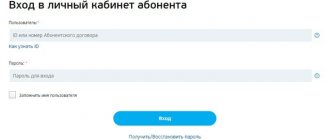Триколор ТВ – ведущая компания в стране, которая является оператором спутниковой цифровой телевизионной трансляции. В настоящее время её абонентами являются более 10 млн домашних хозяйств. Вещание Триколор ТВ и Триколор ТВ-Сибирь осуществляется под НАО «Национальная спутниковая компания» (НСК).
Триколор предоставляет мультиплатформенную цифровую среду, чтобы обеспечить единое пространство услуг и развлечений на любом устройстве и независимо от времени и места. Компания имеет множество пакетов услуг и сервисов на любой вкус.
Чтобы получить доступ к услугам компании, нужно обязательно пройти регистрацию Триколор ТВ. Зарегистрироваться возможно на официальном онлайн-портале https://www.tricolor.tv. Во время регистрации создаётся абонентский договор, на основании которого НСК сможет обеспечить техническое и сервисное обеспечение клиента.
После приобретения комплекта оборудования нужно выполнить его установку и настройку. В комплект входят: спутниковая антенна, цифровой ресивер, конвертор, карта условного доступа.
Антенна должна быть смонтирована с особой осторожностью и с соблюдением правил установки. Тарелка подключается к приёмнику, а приёмник к телевизору. После того как ресивер подключён к ТВ, его можно включить. После первого включения автоматически запустится «Мастер установки» для настройки основных параметров.
Как получить пароль от личного кабинета
Как уже говорилось выше, чтобы получить доступ к личному кабинету, надо знать свой логин и пароль.
Для новых абонентов — Чтобы получить пароль от личного кабинета Триколор, необходимо зарегистрировать ваш приёмник. Если вы действующий абонент, то пароль у вас уже есть. Он в обязательном порядке приходит в момент регистрации приёмника на номер телефона, указанный в договоре. Если вы не получили смс или забыли пароль, то можно запросить пароль используя форму входа в ЛК на сайте tricolor.tv
Узнать свой пароль можно из смс, если она у вас сохранилась, или воспользоваться формой восстановления пароля на сайте Триколор.
Внимание! К сожалению, пароль приходит автоматически только на тот номер телефона, который был указан в договоре. Если у вас нет доступа к этому телефону, то вам придётся сначала пройти процедуру изменения регистрационных данных. Как изменить личные данные читайте тут.
Процесс регистрации
Если абонент приобрел свою систему оборудования в одном из магазинов бытовой техники и электроники, то тогда он может пройти регистрацию на Триколор ТВ с помощью онлайн сервиса.
Когда абонент приобретает пакет услуг непосредственно в компании или у официального дилера, то тогда зарегистрироваться можно будет сразу же по месту продажи. Для того, чтобы стать пользователем этой компании, необходимо внести в базу данных полную информацию о себе. Это делается для того, чтобы система в автоматическом режиме могла идентифицировать каждого абонента.
Перед началом процесса регистрации каждому клиенту необходимо ознакомиться с условиями оказания услуг, а также изучить информацию по ответственности со стороны абонента.
Когда клиент выбирает своего дилера, то он должен убедиться в том, что в обслуживания входит данная местность. Если же региона проживания нет в списке, то тогда пользователь может добавить свою местность с помощью опции «Изменить», которая находиться в верхнем правом углу.
Если весь процесс прошел правильно, то тогда клиенту на протяжении короткого времени должен быть присвоен специальный идентификатор – это номер абонентского договора.
Как восстановить пароль от личного кабинета Триколор ТВ
Если абонент забыл пароль от личного кабинета, то его можно восстановить. Для этого надо запросить новый пароль. Необходимо зайти на сайт tricolor.tv или в мобильное приложение «Мой Триколор». Ввести Фамилию Имя Отчество абонента и ID приёмника и запросить новый пароль.
Если пароль не приходит, значит не верно указан номер телефона или ФИО. Попробуйте найти бумажную форму договора. Там всё указано.
Бывает так, что фамилия в договоре написана с ошибкой, значит и при запросе надо писать с ошибкой. Или пройти процедуру изменения регистрационных данных. Для этого необходимо знать номер ИД.
Как создать и зарегистрировать личный кабинет Триколор самостоятельно
Если у вас уже активное работающее оборудование, то личный кабинет у вас уже есть, даже если вы об этом не знаете.
Личный кабинет специально заводить не нужно. Он создается автоматически самой системой и есть у всех действующих абонентов Триколор. Чтобы открыть свой ЛК, заполните форму для входа на сайте Триколор или в мобильном приложении. Как войти в личный кабинет Триколор
Новое, только что приобретенное оборудование, надо зарегистрировать. Для самостоятельной регистрации личного кабинета Триколор (нужна только для нового оборудования) заполните форму на официальном сайте. Подробная инструкция расположена здесь .
После правильного заполнения всех полей вам на телефон придет смс с паролем от вашего личного кабинета. Надо будет туда зайти и подтвердить согласие на обработку данных. На этом регистрация будет завершена и ЛК создан.
Что нужно для восстановления?
Чтобы восстановить пароль от кабинета абонента Триколор ТВ, вы должны знать ID приемника или номер договора. Посмотреть эти сведения можно на самом телевизоре, на карте или в документах. Если у вас под рукой есть абонентский договор, то вы можете использовать его номер для восстановления ключа безопасности. В этом же договоре записан и ID приемного оборудования, состоящий из 12 или 14 символов в зависимости от модели устройства.
Если договора нет, посмотрите индивидуальный номер на Smart-карте Триколор ТВ. Кроме того, на пульте ДУ есть кнопка с обозначением «№ ID». При нажатии на неё на экране отобразится идентификатор оборудования. На некоторых моделях приставок за номером придется лезть в настройки. Обычно путь такой:
- Откройте меню, нажав на пульте одноименную кнопку.
- Перейдите в раздел «Статус».
- Посмотрите ID, состоящий из 12 или 14 символов.
На приемниках GS CI 7101s, DRS-4500, DRE-4500 и DRE-5500 нужно в меню открыть «Модуль: DRECryptMPEG 4» и перейти в раздел «Информация о карте». Модель приемника указана на лицевой стороне устройства, так что будет нетрудно разобраться, на какие кнопки следует нажимать.
Как скачать ЛК на телефон
Мобильное приложение, в котором расположен личный кабинет, называется «Мой Триколор». Скачать его можно на телефон или планшет с официальных магазинов приложений Google Play для андроида и App Store для айфона бесплатно.
Установка на ваш смартфон или планшет ничем не отличается от установки других мобильных приложений. В мобильном приложении «Мой Триколор» можно авторизоваться по короткому коду. Для этого внизу страницы есть кнопка «Войти по коду». Потребуется ввести номер телефона, указанный в договоре, и на него придёт смс с кодом для входа.
Другие вопросы по теме
Как зайти в личный кабинет Триколор без пароля? ➥ К сожалению, никак. Для доступа в ЛК пароль нужен обязательно. Через приложение на смартфоне можно зайти по короткому коду, запросив его на номер телефона из договора.
У меня нет ЛК ➥ Личный кабинет есть у всех зарегистрированных абонентов, если ваше оборудование ещё не проходило регистрацию, то вам следует это сделать. Как зарегистрировать читайте здесь
У меня нет доступа в ЛК ➥ Восстановить доступ в ЛК можно запросив пароль повторно на сайте tricolor.tv
Зачем (для чего) нужен ЛК? ➥ В основном для управления своими услугами, контролем за поступлением платежей, участия в акциях и изменения регистрационных данных. Подробно о работе в ЛК рассказано на отдельной странице
Личный кабинет зарегистрировать на другого человека-как переделать? ➥ Подать заявление в Триколор (через ЛК если есть доступ или на сайте триколор) Подробная инструкция.
Почему не приходит пароль? ➥ Возможно, номер телефона в договоре не совпадает с номером телефона, на который вы ждете смс. Или просто технический сбой. В таком случае следует попробовать запросить ещё раз через некоторое время. Хотя обычно пароль приходит в течение 20 минут. Уточнить, какой номер телефона в договоре можно найдя бумажный вариант этого самого договора, также у своего дилера или в тех поддержке Триколор. В последнем случае вам будет необходимо помимо номера ID назвать ФИО владельца приемника.
При попытке входа в ЛК пишет не верные данные ➥ Возможна ошибка в написании ФИО, допущенная оператором либо вами при регистрации. Либо приёмник ещё не проходил регистрацию.
Как найти ЛК абонента Триколор? ➥ Личный кабинет расположен на официальном сайте Триколор tricolor.tv. Вход в ЛК располагается в правом верхнем углу. Далее вводим логин и пароль. Там вполне понятный и логичный пользовательский интерфейс. Детально «внутренности» ЛК изложены и описаны здесь.
НАШИ РЕКОМЕНДАЦИИ !!! Чтобы в дальнейшем у вас не возникало проблем с «Триколор ТВ»: * следите за техническим состоянием оборудования; * своевременно обновляйте ПО приёмника и модуля; * вовремя вносите абонентскую плату; * своевременно актуализируйте свои личные данные в личном кабинете; * защитите своё оборудование от перепадов напряжения в электросети;
V. УПРАВЛЕНИЕ СРЕДСТВАМИ
При входе в Личный кабинет вы попадаете в раздел «Управление средствами». Для входа в раздел также можно воспользоваться ссылкой «Управление средствами» в главном меню, расположенном в левой части страницы.
Раздел содержит сведения о нераспределенном остатке средств, зарезервированных средствах и истории платежей, а также позволяет управлять вашими счетами в режиме он-лайн.
Нераспределенный остаток
— это свободные средства на вашем балансе, которые вы в любой момент по вашему усмотрению можете распределить между доступными услугами (например, положить на счет пакета «Оптимум» или «Ночной»). Перемещение свободных средств на счет услуги называется
резервированием средств
.
Зарезервированные средства
– это средства, которые находятся на счету определенной услуги. Так, если в списке услуг напротив пакета значится сумма 1200 рублей, это значит, что 1200 рублей зарезервированы на оплату пакета . Зарезервированные средства можно переместить на нераспределенный остаток баланса, а оттуда – на счет другой услуги.
История поступлений
– информация о совершенных вами операциях по счетам (внесение средств, перемещение средств между счетами)
- Внесение средств на счет
Вы можете внести средства на счет Личного кабинета, воспользовавшись любым из рекомендованных способов оплаты услуг. С перечнем способов оплаты услуг можно ознакомиться на сайте «Триколор ТВ» в разделе «Способы оплаты».Внесение средств непосредственно на нераспределенный остаток системой не предусмотрено. Это значит, что вы можете внести средства только на счет определенной услуги . Внесенные средства автоматически будут зарезервированы на счет этой услуги. В дальнейшем вы сможете перенести средства из резерва на нераспределенный остаток, а оттуда – на счет других услуг.
Внимание!
- Если в момент внесения средств на счет услуги данная услуга неактивна, она автоматически активируется, а с вашего счета списывается сумма согласно действующему тарифу .
Если внесенная сумма больше тарифной ставки, разница остается зарезервированной на счете услуги. При желании вы можете переместить эту разницу на свободный (нераспределенный) остаток, а оттуда – на счет другой услуги.
- Распределение остатка по услугам
Чтобы переместить нераспределенные средства на счет выбранной вами услуги:- Нажмите кнопку «Распределить», расположенную справа от пункта «Нераспределенный остаток»
В появившемся окне выберите из выпадающего списка нужную введите сумму, которую хотите переместить на счет этой услуги
- Нажмите «Зарезервировать». В случае успешного резервирования средств появится сообщение «Сумма успешно перенесена».
- зврат средств из резервирования в остаток
Чтобы переместить средства из резерва в нераспределенный остаток:- Выберите в списке услуг ту, со счета которой хотите отозвать средства. Щелкните по названию услуги левой кнопкой мыши.
В появившемся окне «Возврат средств из резервирования в остаток» введите сумму, которую хотите перенести.
- Нажмите «Перенести». В случае успешного переноса появится сообщение «Сумма успешно перенесена».
- История поступлений
Чтобы просмотреть сведения о совершенных вами ранее операциях по счетам, щелкните по ссылке «Показать историю поступлений» в нижней части страницы. Историю движения средств можно сортировать по дате события, источнику платежа, сумме и валюте.
При этом зарезервированные средства отобразятся в таблице напротив той услуги, на счет которой вы их перевели, а сумма нераспределенного остатка соответственно уменьшится.
Указанная вами сумма будет выведена из резерва и зачислена в свободный (нераспределенный) остаток. Теперь вы можете использовать освобожденные средства для оплаты любых доступных ).